excel表格是一款非常好用的软件,其中的功能非常强大,可以满足各种办公需求。很多小伙伴都在使用。如果我们想要在Excel表格中快速查找指定数据,小伙伴们知道具体该如何进行操作吗,其实操作方法是非常简单的,只需要进行几个非常简单的操作步骤就可以了,小伙伴们可以打开自己的软件后跟着下面的图文步骤一起动手操作起来。如果小伙伴们还没有该软件,可以在文末处进行下载和安装,方便后续需要的时候可以快速打开进行使用。接下来,小编就来和小伙伴们分享具体的操作步骤了,有需要或者是有兴趣了解的小伙伴们快来和小编一起往下看看吧!
第一步:双击打开Excel表格进入编辑界面;
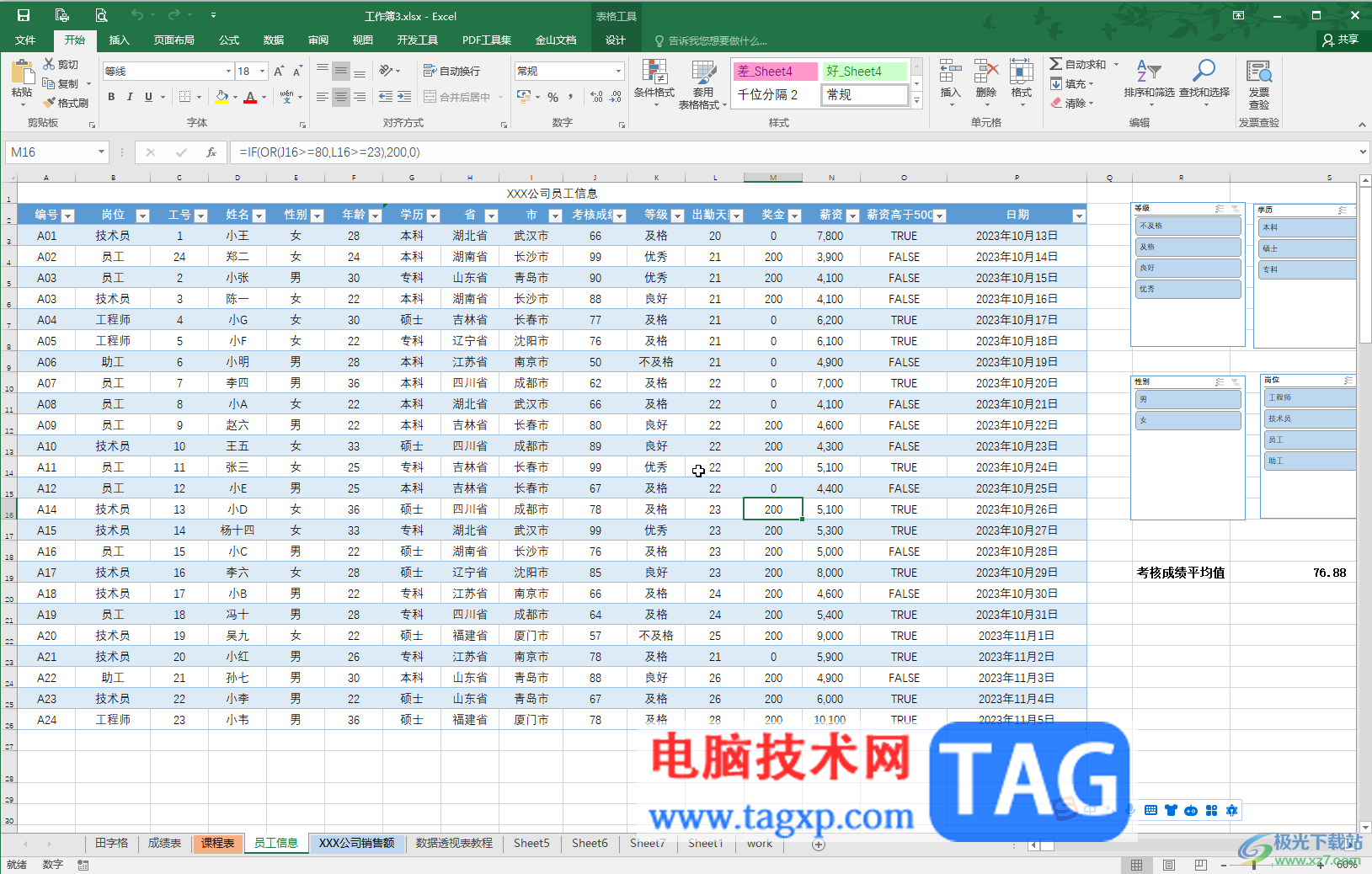
第二步:按Ctrl+F键,或者在“开始”选项卡中点击“查找和选择”——“查找”;
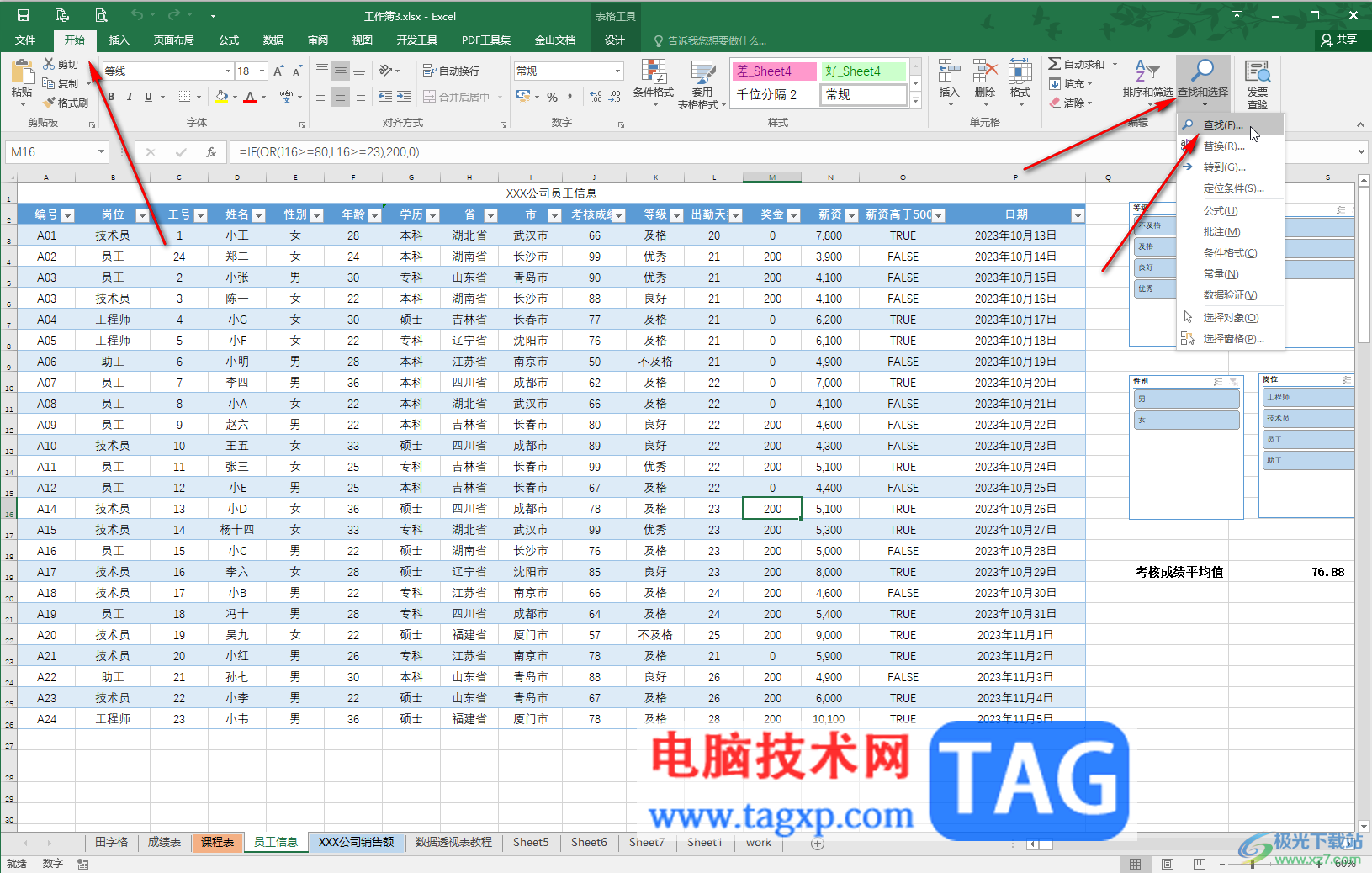
第三步:在打开的窗口中输入需要查找的数据,点击“查找全部”,就可以看到查找结果了,点击一下表格中会选中相应位置;

第四步:我们还可以快速查找人名中包含某个字的人名,得到查找结果后,点击任意一个结果,按Ctrl+A键就可以全部选中了,全部选中后关闭窗口,可以在批量调整选中内容的格式;
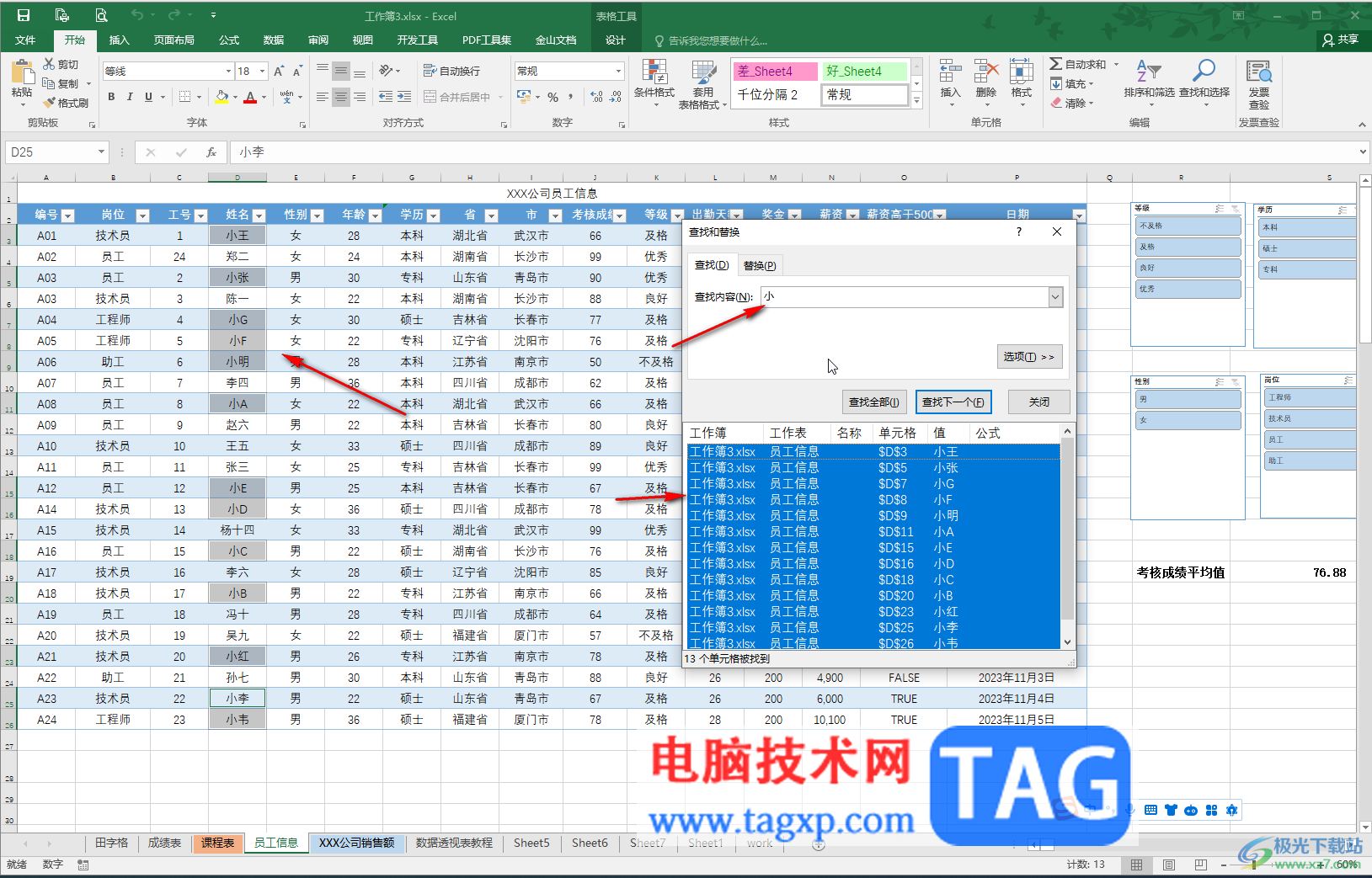
第五步:方法2.还可以在“开始”选项卡中点击“条件格式”——“突出显示单元格规则”——“文本包含”,然后在打开的窗口中输入指定内容,并设置想要的突出显示格式就可以了。
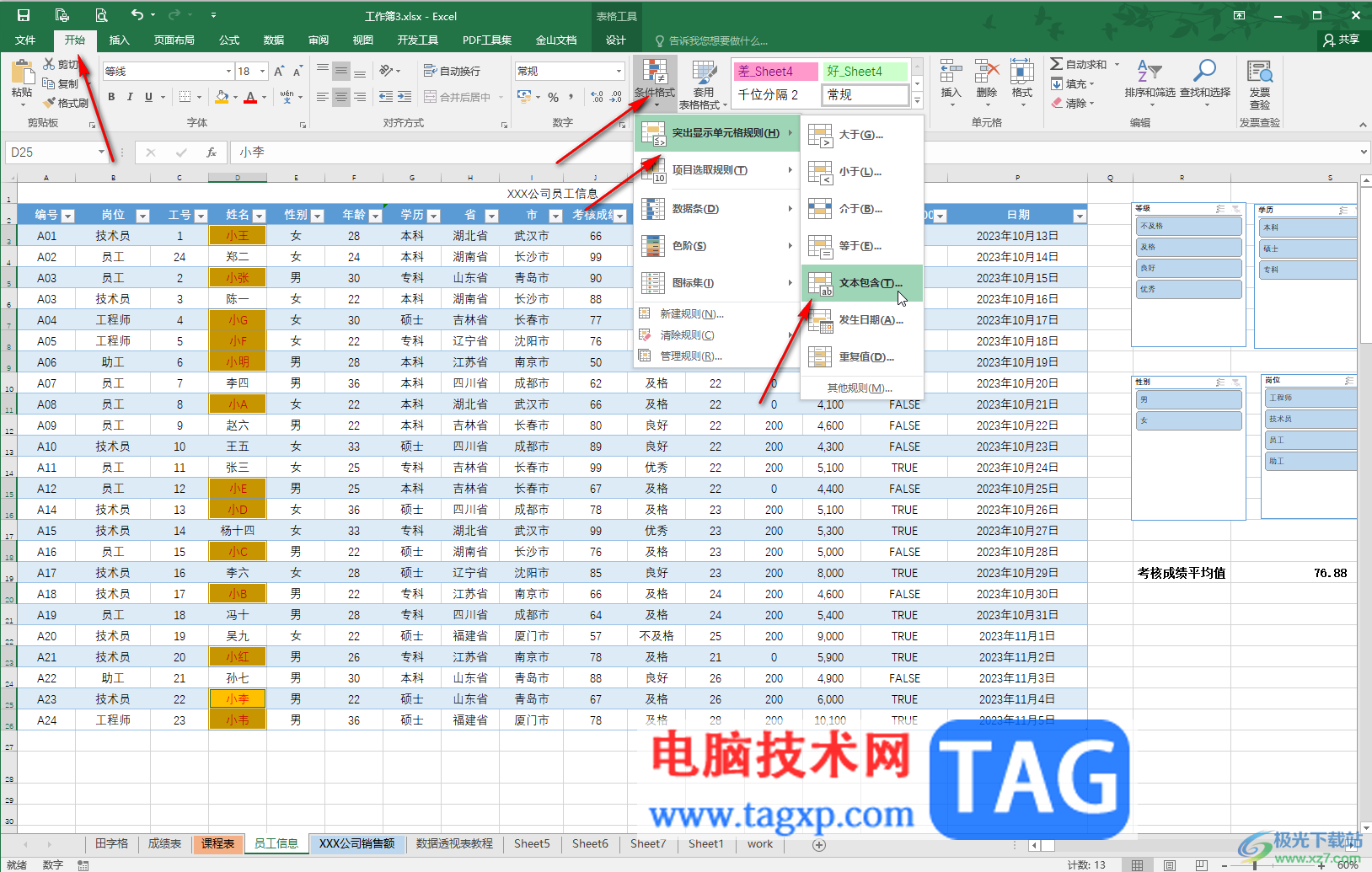
以上就是Excel表格中快速查找指定数据的方法教程的全部内容了。以上步骤操作起来都是非常简单的,小伙伴们可以打开自己的软件后一起动手操作起来,看看效果。
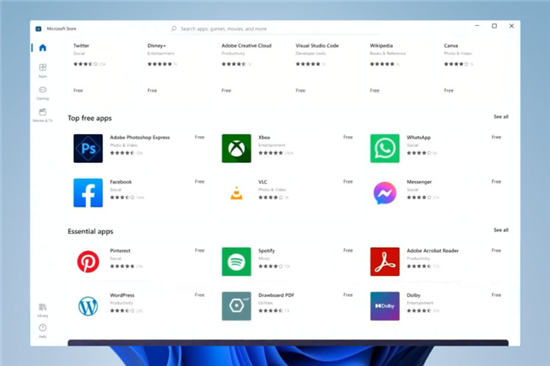 微软商店在 Windows 11 上获得 Adobe Ac
微软商店在 Windows 11 上获得 Adobe Ac
bull; 您现在可以在新的 Windows 11 Microsoft Store 上找到 Adobe Acrobat......
 obs studio查看录制保存的视频文件的方法
obs studio查看录制保存的视频文件的方法
obsstudio是一款专业性非常强悍的软件,大家可以通过这款软件进......
 win11放弃老设备解决方法
win11放弃老设备解决方法
距离win11系统正式版推出已经不足一个月的时间,相信很多用户......
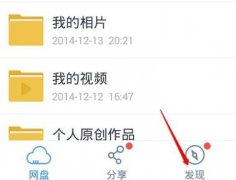 手机百度云如何打开bt种子文件
手机百度云如何打开bt种子文件
打开手机百度云,百度云的界面下方我们选择发现按钮打开。发......
 Word文字文档设置在折线图中显示数据的方
Word文字文档设置在折线图中显示数据的方
很多小伙伴在使用Word程序程序对文字文档进行编辑时经常会需要......
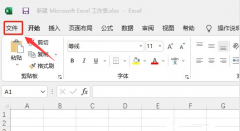
最近有很多朋友在咨询小编Excel怎么重新添加撤销选项?那么现在小编就为大家讲解一下关于Excel重新添加撤销选项的方法哦,有需要的朋友不要错过哦。...

excel是一款功能强大的表格制作工具,它为用户带来了多种强大且实用的功能,可以帮助用户简单轻松的完成编辑工作,为用户带来了许多的便利和好处,因此excel软件深受用户的喜爱,当用户...
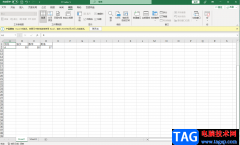
平时大家可能会由于一些工作原因或者学习原因,会对一些数据进行处理和统计,于是大部分小伙伴就会选择Excel数据编辑工具进行编辑,当你在编辑的过程中为了更好的浏览数据,就想着将一...

大家有没有遇到过这种情况,我们在阅读一篇文章时,里面有时会出现表格,但是当我们点击这个表格时,才发现这是一张图片。大家都以为是在文本中插入了表格,其实都被骗了。所...

很多小伙伴在使用Excel程序编辑表格文档的时候,经常会需要对表格进行打印设置,有的小伙伴需要在打印时,让表格显示在每一页中,此时我们该怎么进行设置呢。其实很简单,我们只需要在...

很多小伙伴都喜欢使用Excel来创建或是编辑表格文档,因为Excel中的功能十分的丰富且强大,在Excel中我们可以对表格文档进行各种操作。有的小伙伴可能在打印时需要给每一页表格添加页码,但...

很多小伙伴在对表格文档进行编辑时经常会需要在单元格中添加各种内容。有的小伙伴想要给表格文档添加下拉选项,但又不知道该使用什么工具,其实我们只需要选中单元格,然后打开数据工...
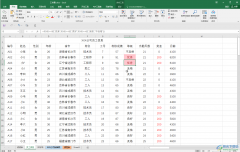
在日常办公时很多小伙伴都会需要使用到Excel表格这款软件,在其中我们可以对数据进行各种专业化的编辑和处理。如果有需要我们还可以使用Excel表格中的各种实用功能帮助我们进行高效办公...

很多小伙伴在使用Excel编辑表格文档时,经常会需要制作一些特殊格式的表格,例如问卷形式的表格就需要我们给其添加可供选择的下拉选项,有的小伙伴不知道怎么给表格添加下拉选项,其实...

Excel中的功能十分的丰富,我们可以在Excel中给表格添加边框、图片、超链接以及文本框等内容,在对表格数据的处理中,我们也可以使用Excel中的公式来对其进行快速计算,不过有的小伙伴在完...

Excel表格是一款非常好用的数据处理软件,在其中有一个“数据透视表”功能,使用该功能我们可以更加专业的分析和处理数据。如果我们在Excel表格中插入数据透视表后,希望其中的汇总字段...

Excel是很多小伙伴都在使用过的一款表格文档编辑程序,在这款程序中,我们可以对表格中的数据进行排序、筛选以及计算等各种操作,还可以使用工具给表格中的单元格添加边框,功能十分的...

Excel表格是我们都在使用的一款办公软件,我们都知道,在一个工作簿中我们可以同时编辑多个工作表。在多个工作表直接我们可以进行数据的移动或者复制,如果有需要我们还可以跨工作簿进...

Excel表格是一款非常好用的办公软件,很多小伙伴都在使用。如果我们想要在Excel表格中突出显示符合指定条件的内容,小伙伴们知道具体该如何进行操作吗,其实操作方法是非常简单的,只需...

Excel是一款功能丰富且强大的表格处理程序,在该程序中,我们不仅可以对数据进行编辑,在表格中添加背景颜色以及图片、图表等,还可以对数据进行筛选以及重复值的删除操作。在使用Exc...